تنظیمات موجودی¶
در هر سیستم مدیریت انبار، شمارش موجودی ثبتشده در پایگاه داده ممکن است همیشه با شمارش واقعی موجودی در انبار مطابقت نداشته باشد. اختلاف بین این دو شمارش میتواند به دلیل خسارتها، خطاهای انسانی، سرقت یا عوامل دیگر باشد. بنابراین، تنظیمات موجودی باید انجام شود تا تفاوتها اصلاح شود و اطمینان حاصل شود که شمارشهای ثبتشده در پایگاه داده با شمارشهای واقعی در انبار مطابقت دارند.
صفحه تنظیمات موجودی¶
برای مشاهده صفحه تنظیمات موجودی، به :منوی برنامه موجودی --> عملیات --> تنظیمات موجودی بروید.
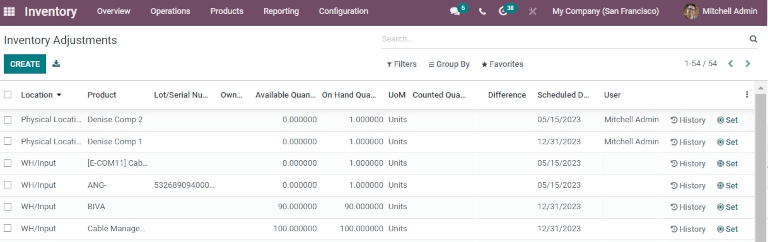
در صفحه تنظیمات موجودی، تمام محصولاتی که در حال حاضر در انبار موجود هستند فهرست شدهاند، و هر خط محصول شامل اطلاعات زیر است:
مکان: مکان خاص در انبار که یک محصول در آن ذخیره شده است.
محصول: محصولی که تعداد آن در خط تنظیم موجودی لیست شده است.
شماره دسته/سریال: شناسه ردیابی که به محصول خاص لیستشده اختصاص داده شده است. میتواند شامل حروف، اعداد، یا ترکیبی از هر دو باشد.
توجه
اگر یک محصول خاص دارای تعداد بیش از 1.00 در انبار باشد و بیش از یک شماره سریال (یا شماره دسته) به آن اختصاص داده شده باشد، هر محصول با شناسه منحصر به فرد در خط محصول خود با شماره سریال/دسته خاص خود نمایش داده میشود، که در ستون شماره دسته/سریال نمایش داده شده است.
تعداد موجود: تعداد محصولی که در حال حاضر در پایگاه داده ثبت شده است.
واحد اندازهگیری: واحد اندازهگیری که محصول با آن اندازهگیری میشود. مگر اینکه به طور دیگری مشخص شده باشد (مثلاً به پوند یا اونس)، واحد اندازهگیری پیشفرض واحدها است.
تعداد شمارششده: تعداد واقعی که در طول شمارش موجودی شمارش شده است. این فیلد به طور پیشفرض خالی است، اما میتواند بسته به اینکه با تعداد موجود مطابقت دارد یا خیر، تغییر داده شود.
تفاوت: تفاوت بین تعداد موجود و تعداد شمارششده، پس از انجام یک تنظیم موجودی. این تفاوت پس از هر تنظیم موجودی به طور خودکار محاسبه میشود.
تاریخ زمانبندیشده: تاریخی که باید شمارش انجام شود. اگر به طور دیگری مشخص نشده باشد، این تاریخ به طور پیشفرض 31 دسامبر سال جاری خواهد بود.
کاربر: شخصی که برای شمارش در پایگاه داده تعیین شده است. این میتواند کسی باشد که به صورت فیزیکی موجودی را شمارش میکند یا شمارش را در پایگاه داده اعمال میکند.
دستهبندی محصول: دستهبندی که بهصورت داخلی به یک محصول خاص اختصاص داده شده است. مگر اینکه بهطور دیگری مشخص شده باشد (مانند مصرفی یا اجارهای)، دستهبندی پیشفرض محصول به همه تنظیم میشود.
تعداد موجود: تعداد محصول خاصی که در حال حاضر موجود است، بر اساس هر سفارش فروش، خرید یا تولیدی که هنوز کامل نشده و ممکن است پس از تکمیل، تعداد موجود را تغییر دهد.
تاریخ حسابداری: تاریخی که تنظیمات موجودی در برنامه حسابداری Odoo ثبت خواهد شد.
شرکت: شرکتی که تنظیمات موجودی در پایگاه داده آن انجام میشود. این شرکت در گوشه بالا سمت راست پایگاه داده، در کنار کاربری که در حال حاضر وارد سیستم شده است، نمایش داده میشود.
نکته
برخی ستونها بهطور پیشفرض مخفی هستند. برای نمایش این ستونها، روی دکمه گزینههای اضافی (آیکون سه نقطه) در سمت راست ردیف بالای فرم کلیک کنید و هر ستون مورد نظر را با انتخاب چکباکس کنار آن گزینه نمایش دهید.
ایجاد یک تنظیم موجودی¶
برای ایجاد یک تنظیم موجودی جدید از صفحه :منوی تنظیمات موجودی، روی ایجاد کلیک کنید. این کار یک خط تنظیم موجودی خالی در پایین صفحه ایجاد میکند.
در این خط تنظیم موجودی خالی، روی منوی کشویی زیر ستون محصول کلیک کنید و یک محصول را انتخاب کنید. اگر محصول انتخابشده با استفاده از دستهها یا شمارههای سریال ردیابی میشود، دسته یا شماره سریال مورد نظر را نیز میتوانید از منوی کشویی زیر ستون شماره دسته/سریال انتخاب کنید.
سپس، مقدار ستون تعداد شمارششده را به تعداد شمارششده برای آن محصول در طول فرآیند تنظیم موجودی تنظیم کنید.
توجه
تعداد شمارششده برای تنظیمات موجودی جدید به طور پیشفرض روی 0.00 تنظیم میشود. یک حرکت موجودی با تعداد انجامشده 0.00 در تاریخچه تنظیم موجودی محصول ثبت میشود، بنابراین باید به تعداد واقعی شمارششده تنظیم شود.
در سمت راست ستون تعداد شمارششده، تاریخ زمانبندیشده و کاربر را نیز میتوان از طریق منوی کشویی مربوطه تغییر داد. تغییر تاریخ زمانبندیشده تاریخ پردازش تنظیم موجودی را تغییر میدهد و انتخاب یک کاربر مسئول، یک کاربر را به تنظیم موجودی خاص اختصاص میدهد (برای اهداف ردیابی).
پس از اعمال تمام تغییرات در خط تنظیم موجودی جدید، از خط دور شوید. این کار تنظیم را ذخیره میکند و خط را به بالای صفحه منتقل میکند.
اگر تعداد شمارششده بیشتر از تعداد موجود باشد، مقدار در ستون تفاوت سبز است. اگر تعداد شمارششده کمتر از تعداد موجود باشد، مقدار در ستون تفاوت قرمز است. اگر مقادیر مطابقت داشته باشند و تغییری نکرده باشند، هیچ مقداری در ستون تفاوت ظاهر نمیشود.
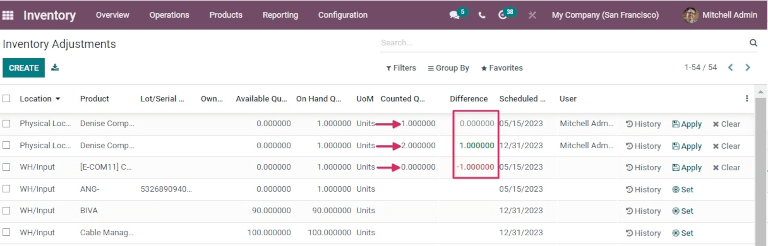
در این مرحله، شمارش (تنظیم موجودی) ثبت شده است اما هنوز اعمال نشده است. این به این معنی است که تعداد موجود قبل از تنظیم هنوز به مقدار واقعی شمارششده جدید بهروزرسانی نشده است.
دو روش برای اعمال تنظیم موجودی جدید وجود دارد. روش اول این است که روی دکمه اعمال در سمت راست خط کلیک کنید. روش دوم این است که چکباکس در سمت چپ خط را انتخاب کنید. این کار گزینههای دکمه جدیدی در بالای صفحه نمایش میدهد که یکی از آنها دکمه اعمال است. کلیک بر روی این دکمه به جای آن باعث نمایش پنجره پاپآپ مرجع/دلیل تنظیم موجودی میشود.
از این منوی پاپآپ، میتوان مرجع یا دلیلی به تنظیم موجودی اختصاص داد. بهطور پیشفرض، فیلد مرجع/دلیل تنظیم موجودی با تاریخی که تنظیم روی آن انجام میشود، پر شده است، اما میتوان آن را تغییر داد تا هر مرجع یا دلیل دلخواهی را منعکس کند.
پس از آماده شدن، روی اعمال کلیک کنید تا تنظیم موجودی اعمال شود.
توجه
اعمال یک تنظیم موجودی به طور همزمان یک خط حرکت موجودی (SML) در گزارش تاریخچه حرکات برای قابلیت ردیابی ایجاد میکند.
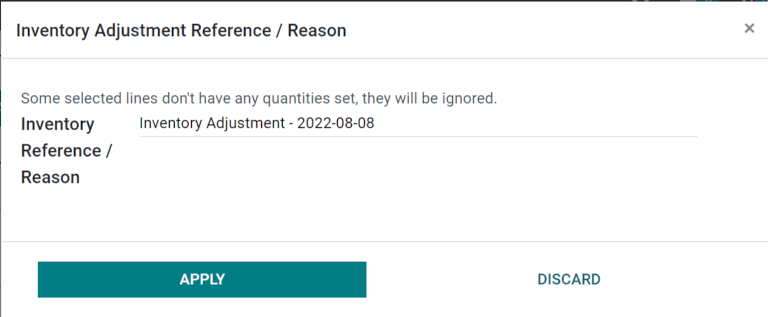
شمارش محصولات¶
شمارش محصولات یک فعالیت مکرر در یک انبار است. پس از تکمیل شمارش، به :منوی برنامه موجودی --> عملیات --> تنظیمات موجودی بروید تا ستون تعداد شمارششده را برای هر خط محصول بهروزرسانی کنید.
در هر خط محصول بررسی کنید که آیا مقدار موجود در ستون تعداد موجود ثبت شده در پایگاه داده با مقدار تازهشمارش شده مطابقت دارد یا خیر. اگر مقدار ثبت شده و مقدار شمارششده مطابقت دارند، روی دکمه تنظیم (آیکون هدف) در سمت راست خط محصول کلیک کنید.
این کار مقدار را از ستون تعداد موجود به ستون تعداد شمارششده کپی میکند و مقدار ستون تفاوت را به 0.00 تنظیم میکند. پس از آن، یک حرکت موجودی با تعداد انجامشده 0.00 در تاریخچه تنظیم موجودی محصول ثبت میشود.
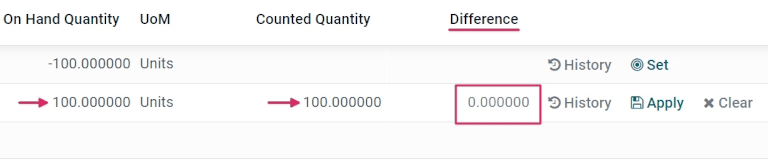
اگر مقدار تازهشمارششده برای یک محصول مشخص با مقدار تعداد موجود ثبتشده در پایگاه داده مطابقت ندارد، به جای کلیک بر روی دکمه تنظیم، مقدار واقعی را در فیلد ستون تعداد شمارششده ثبت کنید.
برای انجام این کار، روی فیلد ستون تعداد شمارششده در خط تنظیم موجودی مشخص برای محصولی که شمارش آن تغییر میکند، کلیک کنید. این به طور خودکار مقدار تعداد شمارششده را به 0.00 تنظیم میکند.
برای تغییر این مقدار، مقدار جدیدی که با مقدار واقعی شمارششده مطابقت دارد را وارد کنید. سپس از خط خارج شوید. این کار تنظیم را ذخیره میکند و مقدار ستون تفاوت را به طور خودکار تنظیم میکند.
اگر تعداد شمارششده بیشتر از تعداد موجود باشد، مقدار در ستون تفاوت سبز است. اگر تعداد شمارششده کمتر از تعداد موجود باشد، مقدار در ستون تفاوت قرمز است. اگر مقادیر مطابقت داشته باشند و تغییری نکرده باشند، هیچ مقداری در ستون تفاوت ظاهر نمیشود.
سپس، پس از اعمال، یک حرکت با تفاوت بین تعداد موجود و تعداد شمارششده در تاریخچه تنظیم موجودی محصول ثبت میشود.
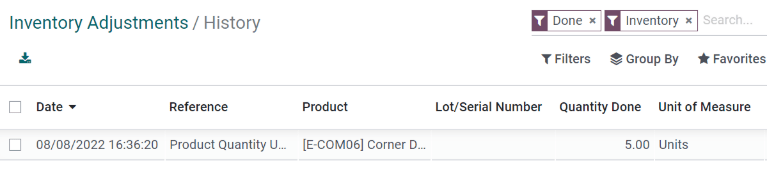
مهم
گاهی اوقات شمارشی انجام میشود، اما نمیتوان آن را بلافاصله در پایگاه داده اعمال کرد. در فاصله زمانی بین شمارش واقعی و اعمال تنظیم موجودی، ممکن است حرکات محصول رخ دهد. در این صورت، تعداد موجود در پایگاه داده میتواند تغییر کند و دیگر با تعداد شمارششده مطابقت نداشته باشد. به عنوان یک اقدام احتیاطی اضافی، Odoo قبل از اعمال تنظیم موجودی درخواست تأیید میکند.
تغییر فرکانس شمارش موجودی¶
به طور پیشفرض، تاریخ زمانبندیشده برای تنظیمات موجودی همیشه برای 31 دسامبر سال جاری برنامهریزی میشود. با این حال، برای برخی شرکتها، داشتن یک شمارش موجودی دقیق در همه زمانها ضروری است. در چنین مواردی، میتوان تاریخ زمانبندیشده پیشفرض را تغییر داد.
برای تغییر تاریخ زمانبندیشده پیشفرض، به :منوی برنامه موجودی --> پیکربندی --> تنظیمات بروید. سپس در بخش عملیات، تنظیم روز و ماه موجودی سالانه را پیدا کنید که به طور پیشفرض روی 31 دسامبر تنظیم شده است.
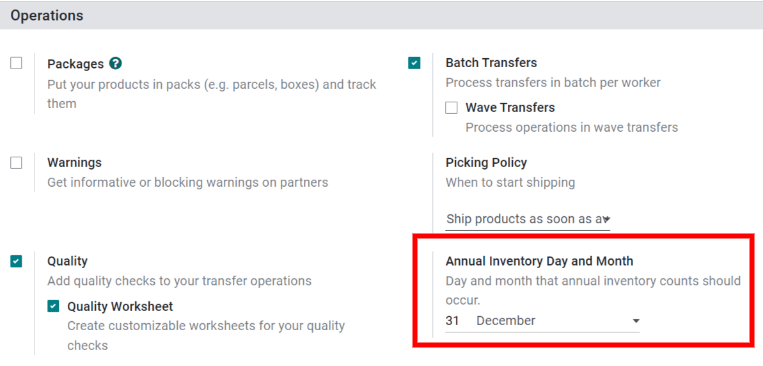
برای تغییر روز، روی 31 کلیک کنید و آن را به یک روز در بازه 1-31 تغییر دهید، بسته به ماه مورد نظر از سال.
سپس، برای تغییر ماه، روی دسامبر کلیک کنید تا منوی کشویی نمایش داده شود و ماه مورد نظر را انتخاب کنید.
پس از اعمال تمام تغییرات مورد نظر، روی ذخیره کلیک کنید تا همه تغییرات ذخیره شوند.
برنامهریزی شمارشهای بزرگ موجودی¶
برای برنامهریزی شمارشهای بزرگ موجودی، مانند شمارش کامل همه چیزهایی که در حال حاضر در انبار هستند، ابتدا به :منوی برنامه موجودی --> عملیات --> تنظیمات موجودی بروید.
سپس، محصولات مورد نظر برای شمارش را با کلیک بر روی چکباکس در سمت چپ هر خط محصول انتخاب کنید.
نکته
برای درخواست شمارش همه محصولات موجود در انبار، روی چکباکس در بالای جدول، در ردیف سربرگ در کنار برچسب مکان کلیک کنید. این کار همه خطوط محصول را انتخاب میکند.
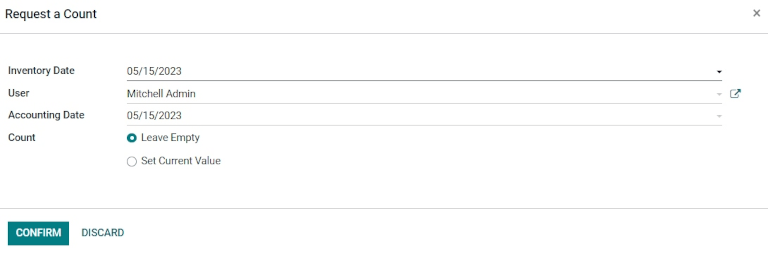
پس از انتخاب همه محصولات مورد نظر، روی دکمه درخواست شمارش در بالای صفحه کلیک کنید. این کار باعث نمایش یک پنجره پاپآپ درخواست شمارش میشود. از این پنجره اطلاعات زیر را پر کنید:
تاریخ موجودی: تاریخ برنامهریزیشده برای شمارش.
کاربر: کاربر مسئول شمارش.
تاریخ حسابداری: تاریخی که تنظیم موجودی در آن محاسبه خواهد شد.
شمارش: برای خالی گذاشتن تعداد موجود هر خط محصول، گزینه خالی بگذارید را انتخاب کنید. برای پیشپر کردن تعداد موجود هر خط محصول با مقدار فعلی ثبتشده در پایگاه داده، گزینه مقدار فعلی را تنظیم کنید را انتخاب کنید.
در نهایت، پس از آماده شدن، روی تأیید کلیک کنید تا شمارش درخواست شود.
مهم
در برنامه بارکد Odoo، کاربران فقط میتوانند شمارشهای موجودی را که به آنها اختصاص داده شده و برای امروز یا قبل از آن برنامهریزی شده است مشاهده کنند.
همچنین ملاحظه نمائید
شمارشهای چرخهای